翻訳メモリ ファイル
Microsoft Dynamics 365 Translation Service (DTS) は、2 か国語 XML ローカライズ交換ファイル形式 (XLIFF) ファイルを使用して、ソース言語とターゲット言語のペアを格納します。 XLIFF は XML に基づいているため、任意のテキスト エディターで XLIFF ファイルを開くことができます。 ただし、この形式を使用するよう設計されている XLIFF エディターを使用することをお勧めします。 たとえば、多言語アプリ ツールキット (MAT) で利用できる無料の Microsoft 多言語エディターを使用することができます。
DTS では、2 つの方法で XLIFF 翻訳メモリ (TM) を入手できます。
- 整列ツールの実行 – 前回翻訳したファイルがあり、対応するソース ファイルもある場合、整列ツールを使用して XLIFF TM を作成できます。 詳細については、この記事で後述する翻訳メモリを作成するセクションを参照してください。
- 翻訳要求を完了 - DTS 翻訳要求が完了すると、要求出力の一部として XLIFF TM が提供されます。 更新済みソース ファイルを含む新しいトランザクション要求を次に送信するときに、ファイルを使用することができます。
XLIFF ファイルにはソース ファイルから抽出された一連の翻訳単位 (TU) が含まれます。 次の図は、TU の例を示します。

次の図は、多言語エディターで同じTU (青色で強調表示) を示しています。
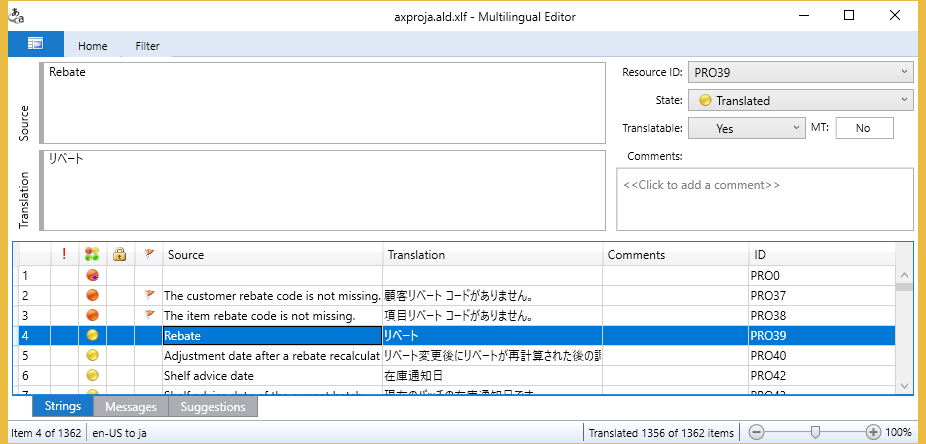
状態
XLIFF ファイルの各移動は、状態値に関連付けられます。 DTS が各翻訳に割り当てる状態値は、文字列の変換方法によって異なります。 アライン ツールを使用して XLIFF TM が作成されると、アラインされた TU は以前の製品バージョンなどの既知の適正な翻訳から生成されるので、すべての翻訳に 変換済み のマークが付きます。
ただし、翻訳要求を通して XLIFF ファイルが生成されると、2 種類の状態値が使用できます。
- 確認が必要 – 文字列は機械翻訳されています。
- 翻訳済み、最終、またはサインオフ済 – 文字列が再利用されました。 状態値は XLIFF TM から継承されます。
転記の編集プロセス中に、レビューて必要とマークされている文字列を直ちに識別できます。 これらの文字列を確認した後、それらを翻訳済み、最終、またはサインオフとマークして再利用することができます。 要レビューとしてマークされている翻訳はリサイクルには含まれません。
再利用される文字列について継承される状態値は、同じ文字列 (つまり、同じ ID を持つ文字列) を再度確認する必要がないため役立ちます。
翻訳メモリの作成
以前に翻訳されたファイルを使用する場合は、XLIFF を使用する翻訳メモリを作成し、ソース ファイルの新しいバージョンの翻訳されたファイルを再利用できます。
DTS ダッシュ ボードで、整列ボタンを選択し整列ツールを開始します。
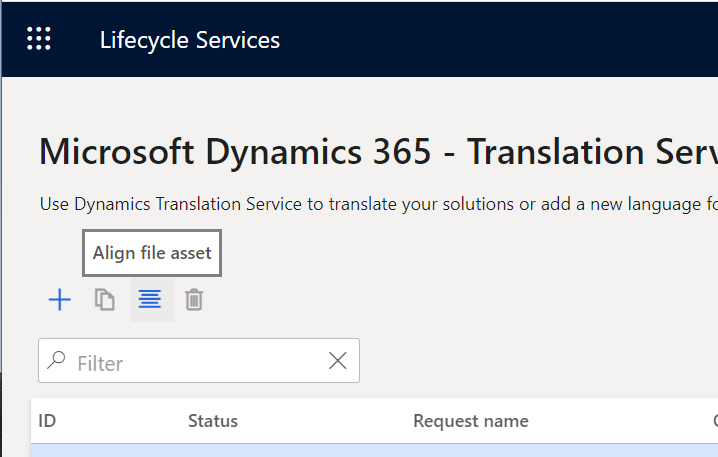
メモ
- アライン ツールは現在、ユーザー インターフェイス (UI) ファイルのみをサポートしています。
- アライン ツールを開始するには、ブラウザーでポップアップ ウィンドウを明示的に許可する必要があります。
配置ページで、ソース言語、ターゲット言語、および調整するファイルを選択します。
配置 を選択し、配置を完了します。 配置が完了すると、メッセージに結果が集計されます。
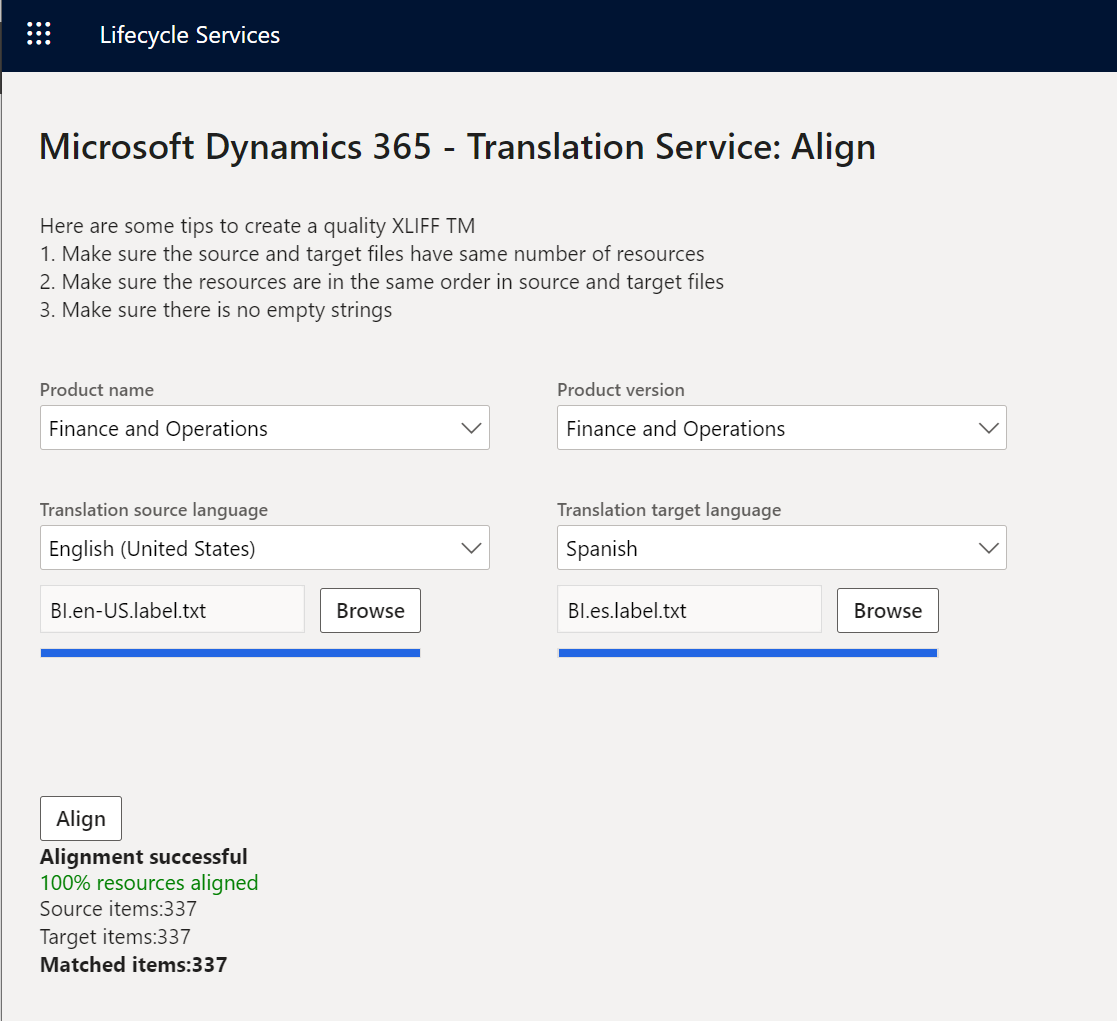
最良の XLIFF TM を作成するには、次の条件が満たされていることを確認します。
ソース ファイルとターゲット ファイルのリソース数が同じである必要があります。
リソースはソース ファイルとターゲット ファイルの両方で同じ順序です。
空の文字列はありません。 次の図は、ソースとターゲットの空の文字列の例を示しています。

空の文字列は、XLIFF TM によって継承されます。 ソース内のリベート文字列がターゲット内に空の文字列を持つ場合、この XLIFF TM が使用されていると、空の文字列として変換される可能性があります。
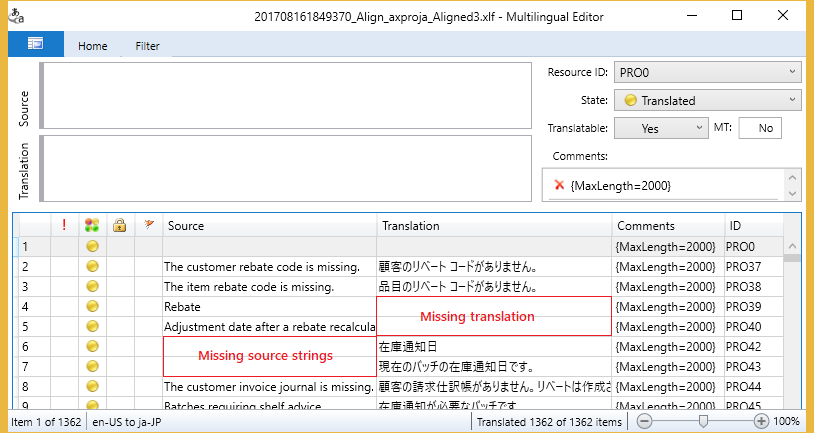
アライン ツールはこれらの問題のいくつかを解決できますが、出力に予期しない結果が表示される前に防ぐ方が簡単です。
TM として使用する前に、整合された XLIFF ファイルを確認します。 確認された TU は、未確認の TU と間違えないように 最終 または サインオフ とマークされます。
XLIFF 翻訳メモリを編集
無料の多言語エディターまたは別の XLIFF エディターを使用して、DTS が提供する XLIFF ファイル内の翻訳をレビューおよび編集することをお勧めします。 少なくとも、翻訳出力が製品の品質基準を満たしていることを確認するために、翻訳をレビューする必要があります。
多言語エディタで XLIFF ファイルを開くと、次の図のようになります。 ファイルを開く際にエラーが表示される場合は、メッセージを無視して、ウィンドウの左下隅にある文字列タブを選択します。
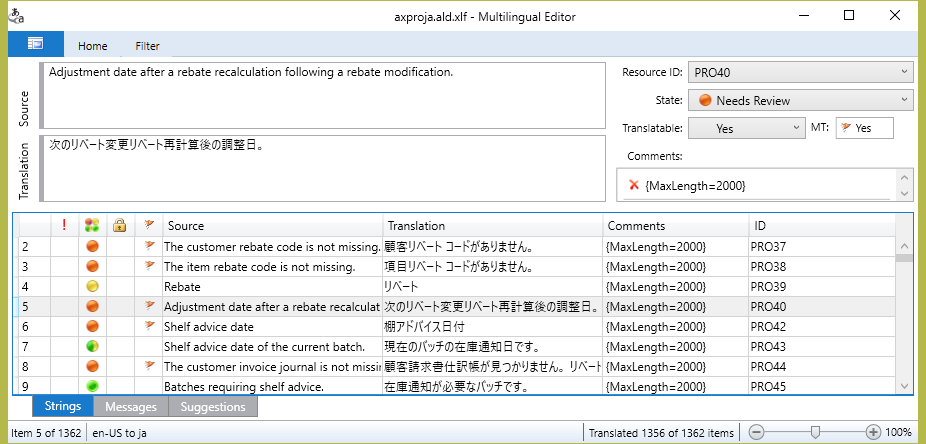
各行の冒頭に円があることに確認します。 円の色は翻訳の状態を示します。 DTS は、文字列の出所に応じて、これらの状態を自動的に割り当てます。
赤い円 – 文字列は機械翻訳されました。 DTS は確認が必要状態を割り当てます。
メモ
表示されている状態値は、使用している XLIFF エディターによって若干異なる場合があります。
黄色、緑 / 黄色または緑の円 – その文字列はリサイクルされました。 DTS は、要求で使用された XLIFF TM から状態を継承しました。
翻訳を確認するには、要確認 状態にある文字列のみを表示するフィルターを適用します。
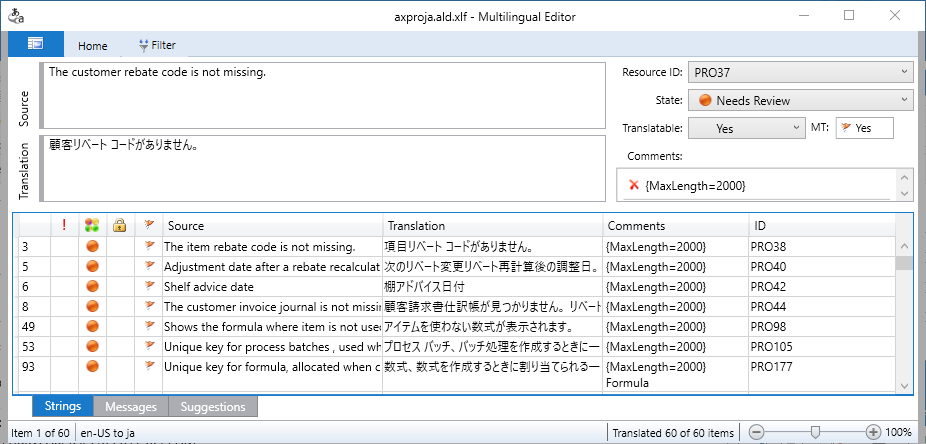
確認された文字列は 翻訳済み、最終、またはサインオフとマークされ、再利用することができます。 要レビューとしてマークされている翻訳はリサイクルには含まれません。
XLIFF TM を編集した後、DTS はリフレッシュされた出力ファイルをソース形式で再生成します。 ファイルを再生成する方法の詳細については、ユーザー インターフェイス ファイルの翻訳 を参照してください。